win7屏保如何设置
- 分类:Win7 教程 回答于: 2022年12月31日 16:48:02
win7屏保如何设置?屏幕保护设置是为了电脑在待机的时候节能又延长电脑屏幕的寿命,如果自己还不会设置win7屏保的话可以迁,可以向小编介绍的win7设置屏保步骤。
工具/原料:
系统版本:win7
品牌型号:联想yoga13
方法/步骤:
方法一:右击桌面进入个性化设置
1、win7屏保如何设置,鼠标右键桌面选择个性化。

2、在窗口中点击屏幕保护程序。
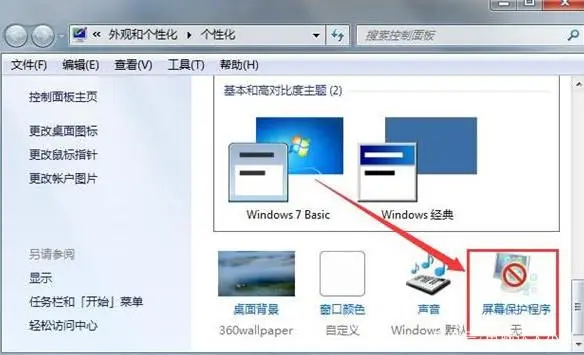
3、在窗口中点击屏幕保护程序下拉框,点击确定按钮。
方法二:进入控制面板页面的外观和个性化选项点击更改屏幕保护
1、点击电脑桌面“开始”按钮,在列表选项内,点击“控制面板”按钮。
2、打开“控制面板”弹框,鼠标单击“外观和个性化”按钮。
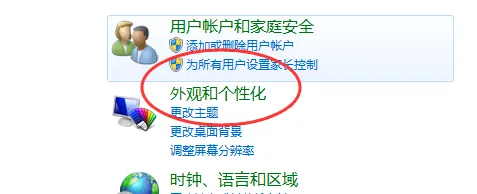
3、在“个性化”的功能下方,鼠标单击“更改屏幕保护程序”按钮。
总结:以上就是设置win7屏保的方法,需要右击桌面进入个性化设置或者进入控制面板页面的外观和个性化选项点击更改屏幕保护。
 有用
26
有用
26


 小白系统
小白系统


 1000
1000 1000
1000 1000
1000 1000
1000 1000
1000 1000
1000 1000
1000 1000
1000 1000
1000 1000
1000猜您喜欢
- 戴尔台式机重装系统win72022/09/09
- 笔记本联想win7 32位旗舰版下载..2017/07/03
- 360系统重装怎么装win72022/08/25
- 图解电脑重装系统win7步骤和详细教程..2021/05/10
- 简述新手如何重装系统win72022/09/16
- Windows7轻松升级Win10步骤图解(非常详..2022/11/01
相关推荐
- 电脑系统怎么重装win72023/03/14
- 小白安装Win7游戏旗舰版系统教程..2022/03/13
- win7共享设置方法2020/07/05
- win7优化配置的方法2022/07/18
- 电脑win7系统备份系统的操作方法..2021/06/11
- 怎么用虚拟光驱安装系统win7..2021/01/23

















